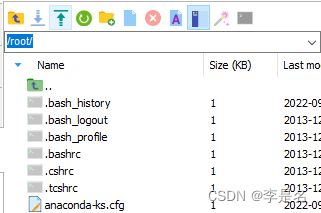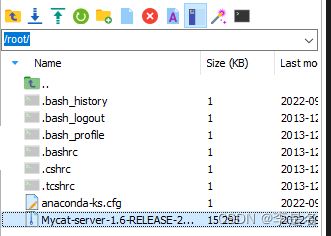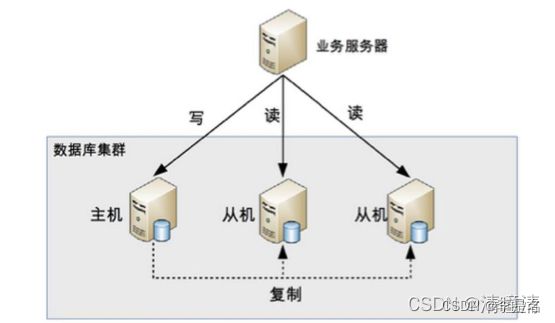项目练习:构建读写分离的数据库集群
目录
一、目标实现
二、项目准备
三、项目实施
1.配置基础环境
1.1修改主机名
1.2配置3台群集虚拟机的/etc/hosts文件
1.3.配置网卡
1.4.配置本地yum源
2.部署Mycat中间件服务
2.1安装KDJ环境
3.部署MariaDB主从数据库集群服务
3.1安装MariaDB服务
3.2初始化MariaDB数据库
3.3配置数据库集群主节点
3.4开放主节点的数据库权限
3.5从节点同步主节点
3.6验证主从数据库同步功能
4部署Mycat读写分离中间件服务
4.1安装Mycat服务
4.2编辑Mycat逻辑库配置文件
4.3编辑mycat的访问用户
5验证集群服务读写分离
5.1Mycat服务查询数据库信息
5.2Mycat添加表数据
5.3验证Mycat服务对数据库读写操作分离
四、知识集锦
1.读写分离
1.1什么是读写分离?
1.2为什么要用到读写分离?
1.3读写分离有哪些应用场景?
1.4如何实现读写分离?
2.MySQL基础
1.连接与退出mysql
2.数据库(database)
3.表(table)
4.插入表数据(insert into)
5.查询数据(select)
五、参考来源
六、感谢您的阅读,若有不足之处,还请指出,感激不尽!
一、目标实现
- 了解mycat提供的读写分离功能
- 了解mysql数据库的主从架构
- 构建以mycat为中间件的读写分离数据库群集
二、项目准备
- 软件:
VMware Workstation 15.5 Pro
MobaXterm_Personal_22.0
- 软件包:
Mycat-server-1.6-RELEASE-20161028204710-linux.tar.gz
- 物理配置:
CentOS7/2vCPU/4G内存/50G硬盘
- 节点规划:
| IP |
主机名 |
节点 |
| 172.16.51.6 |
mycat |
Mycat中间件服务节点 |
| 172.16.51.18 |
db1 |
MariaDB数据库集群主节点 |
| 172.16.51.30 |
db2 |
MariaDB数据库集群从节点 |
三、项目实施
1.配置基础环境
1.1修改主机名
mycat:
[root@localhost ~]# hostnamectl set-hostname mycat #修改主机名为mycat
[root@localhost ~]# bash #刷新
[root@mycat ~]#
db1:
[root@localhost ~]# hostnamectl set-hostname db1 #修改主机名为db1
[root@localhost ~]# bash #刷新
[root@db1 ~]#
db2:
[root@localhost ~]# hostnamectl set-hostname db2 #修改主机名为db2
[root@localhost ~]# bash #刷新
[root@db2 ~]#1.2配置3台群集虚拟机的/etc/hosts文件
mycat、db1、db2:
[root@mycat/@db1/@db2 ~]# vi /etc/hosts
{
#ip地址 主机名/域名(主机别名)
127.0.0.1 localhost localhost.localdomain localhost4 localhost4.localdomain4
::1 localhost localhost.localdomain localhost6 localhost6.localdomain6
172.16.51.6 mycat
172.16.51.18 db1
172.16.51.30 db2
}补充知识:hosts文件是linux系统中负责ip地址与域名快速解析的文件,它包含了ip地址和主机名之间的映射,以ASCII格式保存在/etc目录下。在没有域名服务器的情况下,它可以充当dns服务器角色(dns缓存>hosts>dns服务)
1.3.配置网卡
单独配置:
mycat:
[root@mycat ~]# vi /etc/sysconfig/network-scripts/ifcfg-ens33
{
TYPE=Ethernet
PROXY_METHOD=none
BROWSER_ONLY=no
BOOTPROTO=static
DEFROUTE=yes
IPV4_FAILURE_FATAL=no
IPV6INIT=yes
IPV6_AUTOCONF=yes
IPV6_DEFROUTE=yes
IPV6_FAILURE_FATAL=no
IPV6_ADDR_GEN_MODE=stable-privacy
NAME=ens33
UUID=eabcfae9-7b72-41db-8f65-d6e51132239e
DEVICE=ens33
ONBOOT=yes
IPADDR=172.16.51.6 #IP地址
PREFIX=24 #子网掩码
GATEWAY=172.16.51.254 #网关
DNS1=8.8.8.8 #首选DNS
}
db1:
[root@db1 ~]# vi /etc/sysconfig/network-scripts/ifcfg-ens33
{
TYPE=Ethernet
PROXY_METHOD=none
BROWSER_ONLY=no
BOOTPROTO=static
DEFROUTE=yes
IPV4_FAILURE_FATAL=no
IPV6INIT=yes
IPV6_AUTOCONF=yes
IPV6_DEFROUTE=yes
IPV6_FAILURE_FATAL=no
IPV6_ADDR_GEN_MODE=stable-privacy
NAME=ens33
UUID=2268a449-8cb3-450e-a990-4562256fbec9
DEVICE=ens33
ONBOOT=yes
IPADDR=172.16.51.18
PREFIX=24
GATEWAY=172.16.51.254
DNS1=8.8.8.8
}
db2:
[root@db2 ~]# vi /etc/sysconfig/network-scripts/ifcfg-ens33
{
TYPE=Ethernet
PROXY_METHOD=none
BROWSER_ONLY=no
BOOTPROTO=static
DEFROUTE=yes
IPV4_FAILURE_FATAL=no
IPV6INIT=yes
IPV6_AUTOCONF=yes
IPV6_DEFROUTE=yes
IPV6_FAILURE_FATAL=no
IPV6_ADDR_GEN_MODE=stable-privacy
NAME=ens33
UUID=23a65a6d-6a6f-4399-b68a-b0807913f4df
DEVICE=ens33
ONBOOT=yes
IPADDR=172.16.51.30
PREFIX=24
GATEWAY=172.16.51.254
DNS1=8.8.8.8
}
综合配置
1.4.配置本地yum源
[root@mycat/@db1/@db2 ~]# mv /etc/yum.repos.d/* /media/ #移动yun源原配置至文件/media/下
[root@mycat/@db1/@db2 ~]# mkdir /opt/gpmall-repo #创建挂载点
[root@mycat/@db1/@db2 ~]# mount /dev/cdrom /opt/gpmall-repo #挂载
(mount: no medium found on /dev/sr0 #错误提示:没有找到光驱介质,将光盘映像重新连接即可)
[root@mycat/@db1/@db2 ~]# mount /dev/cdrom /opt/gpmall-repo #解决问题后重新挂载
(mount: /dev/sr0 is write-protected, mounting read-only #挂载成功)
[root@mycat/@db1/@db2 ~]# vi /etc/yum.repos.d/local.repo #vi新建并编辑一个repo源文件
{
[mariadb] #yum源名称
name=mariadb #yum源描述
baseurl=file:///opt/gpmall-repo #yum镜像路径地址
gpgcheck=0 #不启用校验(检查包来源)
enabled=1 #启用yum源
}
补充知识:1.目录/media:设备连接后自动挂载的目录。
2. baseurl也可以是=ftp:// 和 http:// 。
2.部署Mycat中间件服务
2.1安装KDJ环境
为什么要安装KDJ环境?
MyCat是java工程师开发的,需要配置java虚拟机环境,所以必须要安装KDJ环境,且部署环境要求JDK必须是1.7及以上版本。
[root@mycat ~]# yum install -y java-1.8.0-openjdk java-1.8.0-openjdk-devel #安装KDJ(1.8版本)
(Complete! #安装成功)
[root@mycat ~]# java -version #检查JDK版本
(
openjdk version "1.8.0_161"
OpenJDK Runtime Environment (build 1.8.0_161-b14)
OpenJDK 64-Bit Server VM (build 25.161-b14, mixed mode)
#有这三条数据即安装成功
)3.部署MariaDB主从数据库集群服务
3.1安装MariaDB服务
[root@db1/@db2 ~]# yum install -y mariadb mariadb-server #安装数据库MariaDB服务
(Complete! #安装成功)
[root@db1/@db2 ~]# systemctl start mariadb #启动mariadb服务
[root@db1/@db2 ~]# systemctl enable mariadb #将mariadb服务设置为开机自自启
(Created symlink from /etc/systemd/system/multi-user.target.wants/mariadb.service to /usr/lib/systemd/system/mariadb.service. #此数据意为在创建从/etc/……到/usr/……的符号链接)
3.2初始化MariaDB数据库
[root@db1/@db2 ~]# mysql_secure_installation #安全配置向导
(
Enter current password for root (enter for none): #根密码,初次运行直接回车
OK, successfully used password, moving on...
…………
Set root password? [Y/n] y #确认重置root密码
New password: #密码不可视
Re-enter new password: #确认密码
Password updated successfully!
Reloading privilege tables..
... Success!
…………
Remove anonymous users? [Y/n] y #确认删除匿名用户
... Success!
…………
Disallow root login remotely? [Y/n] n #不允许root远程登陆
... skipping.
…………
Remove test database and access to it? [Y/n] y #确认刷新数据库
- Dropping test database...
... Success!
- Removing privileges on test database...
... Success!
…………
Reload privilege tables now? [Y/n] y #确认刷新权限
... Success!
3.3配置数据库集群主节点
[root@db1 ~]# vi /etc/my.cnf #编辑MySQL主配置文件
{
[mysqld] #服务端配置
log_bin=mysql-bin #记录操作日志
binlog_ignore_db=mysql #不同步MySQL系统数据库
server_id=18 #服务id,在集群中,每个节点id须是自己ip尾数
datadir=/var/lib/mysql #数据目录
socket=/var/lib/mysql/mysql.sock #socket通讯设置
# Disabling symbolic-links is recommended to prevent assorted security risks
symbolic-links=0 #禁用skip-symbolic-links(启用可能会有安全风险)
# Settings user and group are ignored when systemd is used.
# If you need to run mysqld under a different user or group,
# customize your systemd unit file for mariadb according to the
# instructions in http://fedoraproject.org/wiki/Systemd
[mysqld_safe] #服务端工具,用于启动mysqld,且是mysqld的守护进程
log-error=/var/log/mariadb/mariadb.log #错误日志存储路径
pid-file=/var/run/mariadb/mariadb.pid #进程id存储路径
#
# include all files from the config directory
#
!includedir /etc/my.cnf.d #参数文件位置路径
}
[root@db1 ~]# systemctlrestart mariadb #重启mariadb服务
3.4开放主节点的数据库权限
[root@db1 ~]# mysql -uroot -p123456 #mysql命令以root用户登录mariadb数据库
{
MariaDB [(none)]> grant all privileges on *.* to root@'%' identified by "123456"; #授权在任何客户端上可以以root用户登录数据库。
(Query OK, 0 rows affected (0.00 sec) #配置成功)
MariaDB [(none)]> grant replication slave on *.* to 'user'@'db2' identified by '123456'; #在主节点db1数据库上创建一个user用户让从节点db2连接,并赋予从节点同步主节点数据库的权限
(Query OK, 0 rows affected (0.00 sec) #配置成功)
MariaDB [(none)]> exit #退出数据库
(Bye #成功退出)
}
3.5从节点同步主节点
[root@db2 ~]# mysql -uroot -p123456 #以root用户登录数据库
{
MariaDB [(none)]> change master to master_host='db1',master_user='user',master_password='123456'; #配置从节点连接主节点的连接信息
(Query OK, 0 rows affected (0.00 sec) #配置成功)
MariaDB [(none)]> start slave; #同时启用I/O线程与SQL线程
(ERROR 1200 (HY000): The server is not configured as slave; fix in config file or with CHANGE MASTER TO #错误提示:没有配置从点服务,发现是没有设置从点的server_id)
MariaDB [(none)]> exit #退出数据库
(Bye #成功退出)
}
[root@db2 ~]# vi /etc/my.cnf
{
[mysqld]
server_id=30 #添加配置db2的server_id
}
[root@db2 ~]# systemctl restart mariadb #重启mariadb服务
[root@db2 ~]# mysql -uroot -p123456 #以root登录数据库
{
MariaDB [(none)]> start slave; #重新启用线程
(Query OK, 0 rows affected (0.00 sec) #启用成功)
MariaDB [(none)]> show slave status\G; #查看从节点服务状态,重点查看Slave_IO_Running和Slave_SQL_Running的状态
(
…………
Slave_IO_Running: No #未开启
Slave_SQL_Running: Yes #成功开启
…………
)
#查出结果,发现主节点的server_id丢失,重新设置server_id并重启服务
…………
MariaDB [(none)]> show slave status\G; 重新查看db2的服务状态
(
Slave_IO_Running: Yes #成功开启
Slave_SQL_Running: Yes #成功开启
)
}
3.6验证主从数据库同步功能
步骤1:在主节点db1创建库test,在库test中创建表company,并插入表数据。
MariaDB [(none)]> create database test; #创建数据库test
(Query OK, 1 row affected (0.00 sec) #创建成功)
MariaDB [(none)]> use test #选择并进入数据库test
(Database changed) #成功进入库
MariaDB [test]> create table company(id int not null primary key,name varchar(50),addr varchar(255)); #创建名为"company"的表,
(Query OK, 0 rows affected (0.01 sec) #成功创建表
MariaDB [test]> insert into company values(1,"facebook","usa"); #为表"company"插入表数据,数据为(1,"facebook","usa")
(Query OK, 1 row affected (0.00 sec) #成功插入数据
MariaDB [test]> select * from company; #查询表数据
(
+----+----------+------+
| id | name | addr |
+----+----------+------+
| 1 | facebook | usa |
+----+----------+------+
1 row in set (0.00 sec)
)步骤2:在从节点db2验证从主节点db1同步过来的数据
MariaDB [(none)]> show databases; #显示所有数据库,发现已有数据库"test"
+--------------------+
| Database |
+--------------------+
| information_schema |
| mysql |
| performance_schema |
| test |
+--------------------+
4 rows in set (0.00 sec)
MariaDB [(none)]> select * from test.company; #查询表数据,发现已有facebook,usa
+----+----------+------+
| id | name | addr |
+----+----------+------+
| 1 | facebook | usa |
+----+----------+------+
1 row in set (0.00 sec)
4部署Mycat读写分离中间件服务
4.1安装Mycat服务
步骤1:使用ssh工具——(MobaXterm_Personal_22.0)将Mycat服务的二进制软件包Mycat-server-1.6-RELEASE-20161028204710-linux.tar.gz上传到Mycat虚拟机的/root目录下。并将软件包解压到/use/local目录中,赋予解压后的Mycat目录权限。
[root@mycat ~]# tar -zxvf Mycat-server-1.6-RELEASE-20161028204710-linux.tar.gz -C /usr/local/ #压缩软件包
[root@mycat ~]# chown -R 777 /usr/local/mycat/ #赋予全部权限
步骤2:添加系统变量,并生效变量
[root@mycat ~]# echo export MYCAT_HOME=/usr/local/mycat/ >> /etc/profile #将系统变量mycat目录/usr/local/mycat/追加输出到环境变量/etc/profile
[root@mycat ~]# source /etc/profile #生效环境变量 补充知识:echo是shell命令,用于输出内容;
export用于设置/显示环境变量;
>>是重定向符,将'>>'前面的文件内容/命令追加输出到后面的文件;
MYCAT_HOME=/usr/local/mycat/中,MYCAT_HOME是MYCAT的目录,/usr/local/mycat/即其存储路径;
/etc/profile是环境变量,系统变量是环境变量的一种,常说的环境变量就是系统环境变量,对所有用户起作用,而相应的用户环境变量只对当前用户起作用。
4.2编辑Mycat逻辑库配置文件
[root@mycat ~]# vi /usr/local/mycat/conf/schema.xml #编辑逻辑库配置文件
{
#xml结构
#xml结构
#xml结构
#schema标签用于定义MyCat的逻辑库,即操作节点
#schemaname定义了mycat前端显示的逻辑数据库的名字
#checkSQLschema用于检查是否通过 dbName.tableName 的方式来访问数据库中的表,默认false,即用户自己检测。
#sqlMaxLimit限制了默认查询数量
#dataNode指定了逻辑数据库对应的物理数据库节点逻辑名称
#不使用mycat托管mysql主从服务器操作二
#dataHostname是唯一标识,供上层标签使用
#maxCon指定每个读写实例连接池的最大连接数
#minCon指定每个读写实例连接池的最小连接数
#balance="3"将所有读请求随机地分发到wiriterHost对应的readhost执行,writerHost不负担读压力(注意balance=3只在1.4及以上版本有)
selectuser() #配置真实mysql与mycat的心跳
#指定写实例的主机,ip地址与端口,登录用户及其密码
#xml结构,结束标签
#xml结构,结束标签
#xml结构,结束标签
}
[root@mycat ~]# chown root:root /usr/local/mycat/conf/schema.xml #修改schema.xml的用户权限
密码被迫和谐,请不要在意
4.3编辑mycat的访问用户
[root@mycat ~]# vi /usr/local/mycat/conf/server.xml
{
#修改最后部分
…………
123456 #root用户的访问密码
USERDB #root用户访问的逻辑库
…………
#删除以下部分(关于用户user的配置)
user
TESTDB
true
}
[root@mycat ~]# /bin/bash /usr/local/mycat/bin/mycat start #开启mysql数据库中间件服务
(Starting Mycat-server... #启动成功)
[root@mycat ~]# netstat -ntpl #查看虚拟机TCP类型端口开放情况(n即数字形式显示ip地址与端口号,t即tcp协议的端口,p即proto指定的协议连接,l即正监听的端口)
(-bash: netstat: command not found #没有找到指令,需先安装对于服务)
[root@mycat ~]# yum -y install net-tools #安装"net-tools"包
(Complete! #安装成功)
[root@mycat ~]# netstat -ntpl #再次查看端口情况,有我们需要的8066和9066端口
(
Active Internet connections (only servers)
Proto Recv-Q Send-Q Local Address Foreign Address State PID/Program name
tcp 0 0 127.0.0.1:32000 0.0.0.0:* LISTEN 21572/java
tcp 0 0 0.0.0.0:22 0.0.0.0:* LISTEN 1000/sshd
tcp 0 0 127.0.0.1:25 0.0.0.0:* LISTEN 1314/master
tcp6 0 0 :::1984 :::* LISTEN 21572/java
tcp6 0 0 :::8066 :::* LISTEN 21572/java
tcp6 0 0 :::9066 :::* LISTEN 21572/java
tcp6 0 0 :::22 :::* LISTEN 1000/sshd
tcp6 0 0 :::46809 :::* LISTEN 21572/java
tcp6 0 0 ::1:25 :::* LISTEN 1314/master
tcp6 0 0 :::36859 :::* LISTEN 21572/java
) 补充知识:8066端口是mycat服务默认的数据端口,9066端口是mycat管理端口,用于管理mycat的整个集群状态。
5验证集群服务读写分离
5.1Mycat服务查询数据库信息
[root@mycat ~]# yum -y install mariadb* #安装mariadb数据库服务
[root@mycat ~]# mysql -h127.0.0.1 -P8066 -uroot -p123456 #指定ip地址、端口、用户登录mysql
{
…………
MySQL [(none)]> show databases; #显示所有数据库
+----------+
| DATABASE |
+----------+
| USERDB |
+----------+
1 row in set (0.00 sec)
MySQL [(none)]> use USERDB #连接数据库USERDB
Reading table information for completion of table and column names
You can turn off this feature to get a quicker startup with -A
Database changed
MySQL [USERDB]> show tables; #显示所有表格
+----------------+
| Tables_in_test |
+----------------+
| company |
+----------------+
1 row in set (0.00 sec)
MySQL [USERDB]> select * from company; #查询表数据
+----+----------+------+
| id | name | addr |
+----+----------+------+
| 1 | facebook | usa |
+----+----------+------+
1 row in set (0.04 sec)
}5.2Mycat添加表数据
MySQL [USERDB]> insert into company values(2,"bastetball","usa"); #插入表数据
Query OK, 1 row affected (0.00 sec)
MySQL [USERDB]> select * from company; #查询表数据
+----+----------+------+
| id | name | addr |
+----+----------+------+
| 1 | facebook | usa |
+----+----------+------+
1 row in set (0.01 sec)5.3验证Mycat服务对数据库读写操作分离
[root@mycat ~]# mysql -h127.0.0.1 -P9066 -uroot -p123456 -e 'show @@datasource;' #指定ip、port、用户显示数据库读写分离信息
+----------+--------+-------+--------------+------+------+--------+------+------+---------+-----------+------------+
| DATANODE | NAME | TYPE | HOST | PORT | W/R | ACTIVE | IDLE | SIZE | EXECUTE | READ_LOAD | WRITE_LOAD |
+----------+--------+-------+--------------+------+------+--------+------+------+---------+-----------+------------+
| dn1 | hostM1 | mysql | 172.16.51.18 | 3306 | W | 0 | 10 | 1000 | 370 | 0 | 1 |
| dn1 | hostS1 | mysql | 172.16.51.30 | 3306 | R | 0 | 8 | 1000 | 371 | 4 | 0 |
+----------+--------+-------+--------------+------+------+--------+------+------+---------+-----------+------------+
四、知识集锦
1.读写分离
1.1什么是读写分离?
读写分离就是将数据库分为了主从库,主库用于写入数据,从库用于读出数据(P.S.主库只能有一个,从库可以有多个)。
图片来源于网络,侵删
1.2为什么要用到读写分离?
读写分离用来解决数据库的读性能瓶颈。
举个栗子:当我要进入某个考试系统内报名,由于此时是高峰期,平时不会过多维护系统网站,就会造成卡顿/延迟等问题。就是性能不够,写入的数据不变,但突然间奔涌的读取数据会使网站崩溃。
P.S.读写分离要区分数据库连接池,且要能够实现故障自动转移,最后要考虑主从的一致性。
图片来源于网络,侵删
1.3读写分离有哪些应用场景?
程序使用数据库较多、更新较少、查询较多的情况下会考虑使用,相反,会考虑使用读写分离。
1.4如何实现读写分离?
使用中间件服务节点与数据库MariaDB集群主从节点。
2.MySQL基础
1.连接与退出mysql
mysql -h主机地址 -u用户名 -p用户密码
exit
2.数据库(database)
create database db_name; #创建数据库
show databases; #显示所有的数据库
drop database db_name; #删除数据库
use db_name; #选择数据库
3.表(table)
create table tb_name (字段名 varchar(20), 字段名 char(1)); #创建数据表模板
show tables; 显示数据表
desc tb_name; 显示表结构
drop table tb_name; 删除表
4.插入表数据(insert into)
mysql> insert into tb_name (field1,field2.field3,……) values (value1,value2,value3,...); #插入表数据
5.查询数据(select)
select <目标列表达式列表> #查询数据的类型
[into 新表名]
from 表名或视图名 #查询数据的地方
[where <条件>] #查询数据的条件
[group by <分组表达式>]
[having <条件>]
[order by <排序表达式>[ASC|DESC]]select * from tb_name; #查询表的所有列
五、参考来源
什么是数据库读写分离? - Luiken - 博客园 (cnblogs.com)
实战案例——构建读写分离的数据库集群(超详细)_清瞳清的博客-CSDN博客_构建读写分离的数据库集群
浅谈web网站架构演变过程 - 小M的博客 - 博客园 (cnblogs.com)